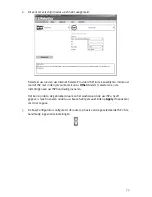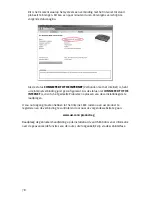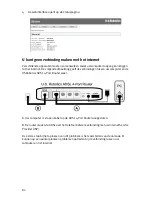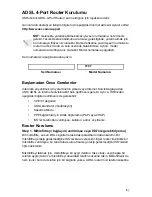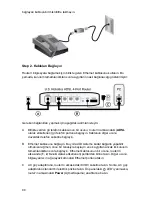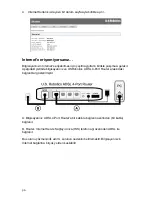85
Aanvullende informatie
Raadpleeg voor informatie over reglementen en garantie
de
Gebruikershandleiding
op
de installatie-cd van USRobotics.
Raadpleeg voor informatie over de werking en de configuratie
de
Gebruikershandleiding
op de installatie-cd van USRobotics. In de gebruikershandleiding vindt u meer informatie
over het gebruik en de configuratie van uw ADSL 4-Port Router.
Meer informatie over het oplossen van problemen en overige informatie
:
1.
Raadpleeg de
Gebruikershandleiding
op de installatie-cd van USRobotics.
2.
Ga naar het gedeelte Support (Ondersteuning) op de website van USRobotics op
www.usr.com/support/
.
De meest voorkomende problemen waar gebruikers mee te maken krijgen,
worden besproken in de gedeelten FAQ (Veelgestelde vragen) en
Troubleshooting (Problemen oplossen) voor de ADSL 4-Port Router. Op de
ondersteuningswebsite vindt u ook informatie over de nieuwste firmware- en
documentatie-updates.
3.
Gebruik een online formulier om ons uw technische vraag toe te sturen of neem
contact op met de klantenservice van USRobotics.
4.
Raadpleeg de contactgegevens voor ondersteuning op de laatste pagina van
deze handleiding.
Summary of Contents for 9107
Page 2: ......
Page 4: ......
Page 18: ...16 ...
Page 32: ...30 ...
Page 46: ...44 ...
Page 60: ...58 ...
Page 74: ...72 ...
Page 88: ...86 ...
Page 102: ...100 ...
Page 116: ...114 ...
Page 118: ......
Page 119: ......
Page 120: ...Printed in XXXXXX ...